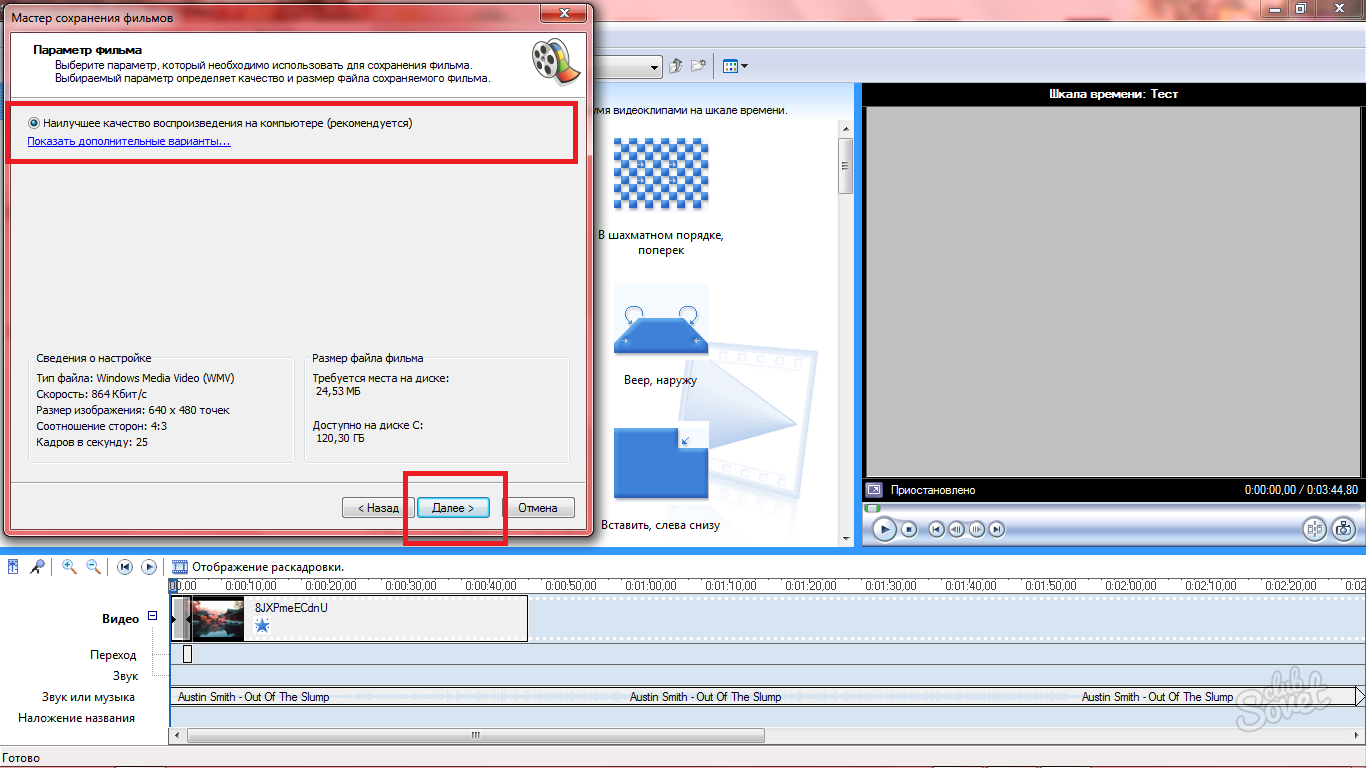Ustvarjanje zanimivih in visokokakovostnih videoposnetkov zahteva dolgo usposabljanje za spretnosti namestitve in dobre popolnosti, vendar prednostnih enostavnih programov, boste prihranili veliko časa. Windows Movie Maker je namenjen za začetnike na področju video obdelave, tukaj lahko preprosto uporabite glasbo na valjarji, uveljavi učinke, vstavite svoje lastne predstavitve, ilustracije in napisov. Poskusite ustvariti svoj prvi projekt za prijatelje ali sodelavce, učinkovito izdajate svoje fotografije in kratke videoposnetke v eno datoteko. Upoštevajte, da je ta program primeren samo za operacijski sistem Windows, ki ga lahko ugibamo iz njenega imena. Za druge OS lahko poberete različne podobne urednike.
Prenesite in namestite Windows Movie Maker
- Svež različica urednika lahko prenesete povezavo http://soft.Mydiv.net.. Morate samo izbrati svojo različico sistema Windows: od Vista do desetega.
- Kliknite gumb »Download«.
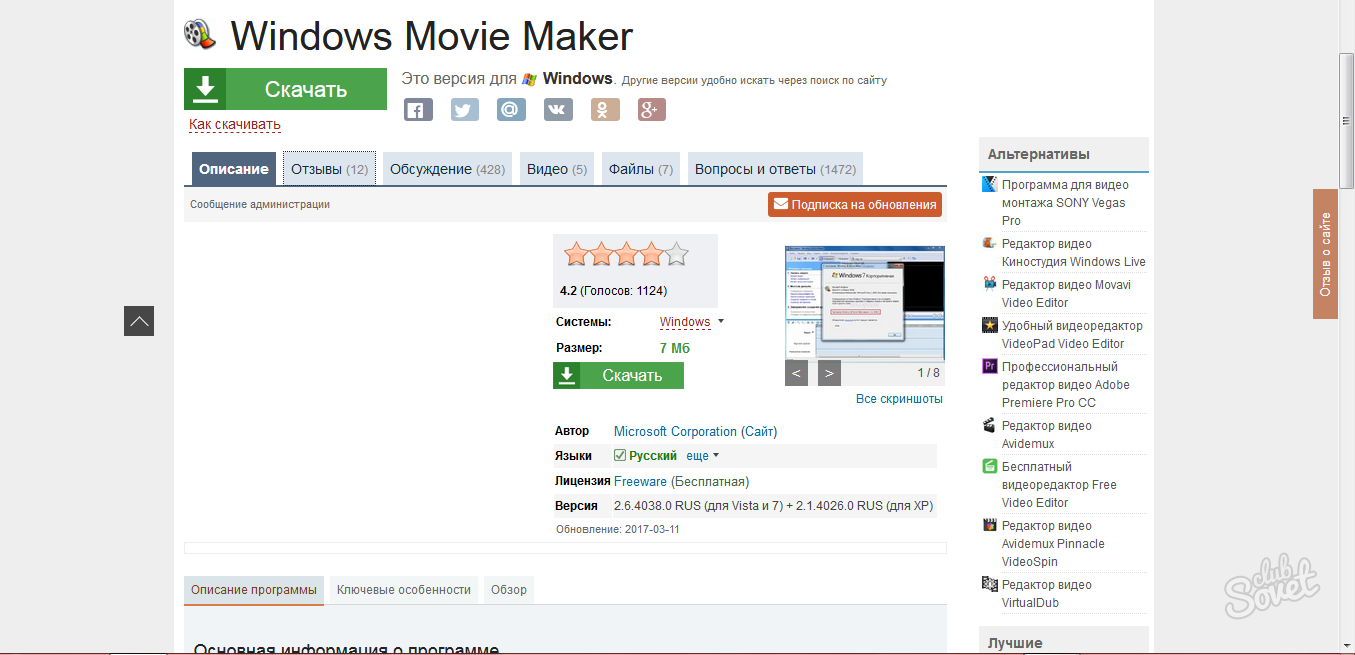
- Pri namestitvi programa Windows Movie Maker se morate strinjati z licenčno pogodbo, izberite namestitveni imenik in omogočite dostop do večpredstavnosti.
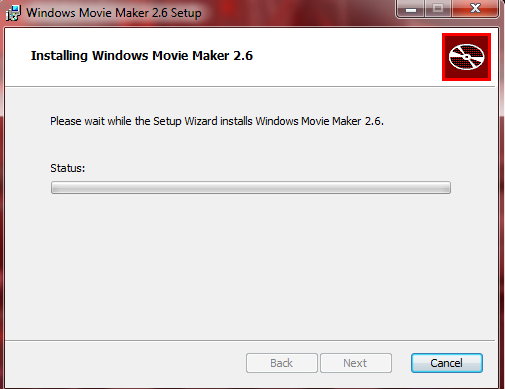
- Če prenesete prejšnjo različico programa, se nalepka na namizju ne bo pojavila, saj to ni na voljo. Lahko ga naredite sami, da odprete začetek in zaženite Windows Movie Maker od tam.
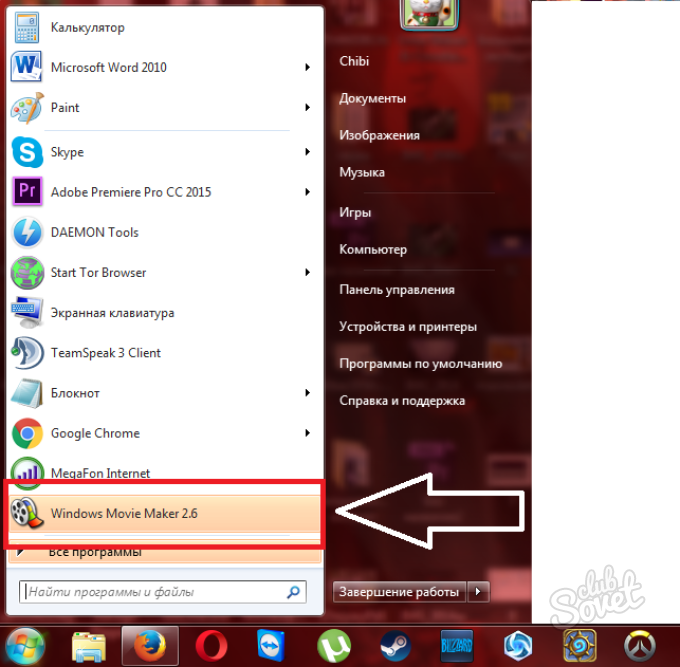
- Sedaj se boste našli v glavnem oknu programa, kjer se bo vse delo zgodilo.
- Namestitev in nalaganje te programske opreme ne bo povzročilo težav pri neizkušenih uporabnikih, ki je velik plus za začetnike na področju namestitve.
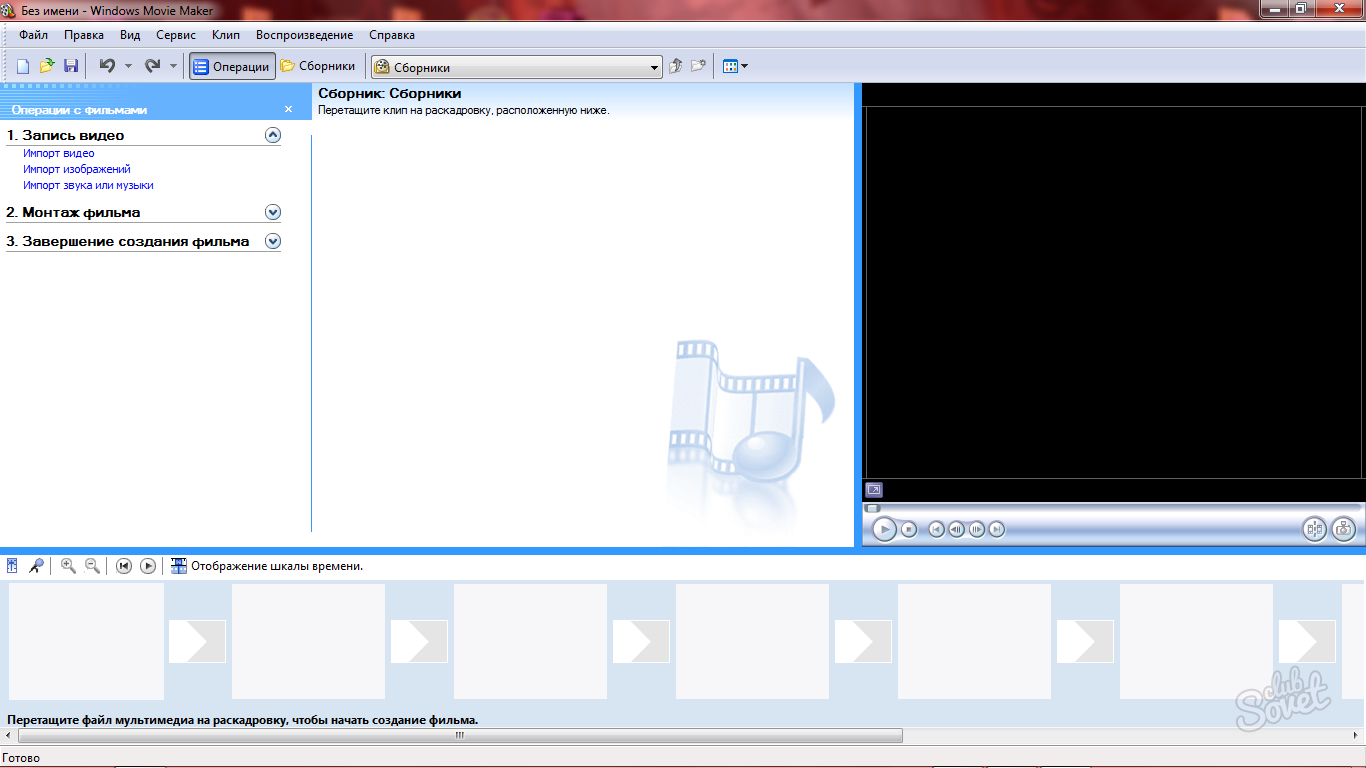
Prenesite datoteke v programu Windows Movie Maker in delajte s posnetki
Najprej morate ugotoviti, kako lahko elemente prihodnjega videa prenesete na urednik. Za to imate dva načina:
- Samo povlecite jih na najnižjo panel.
- Odprite kartico snemanja videa in kliknite ustrezno vrstico: video, slike ali uvoza zvoka.
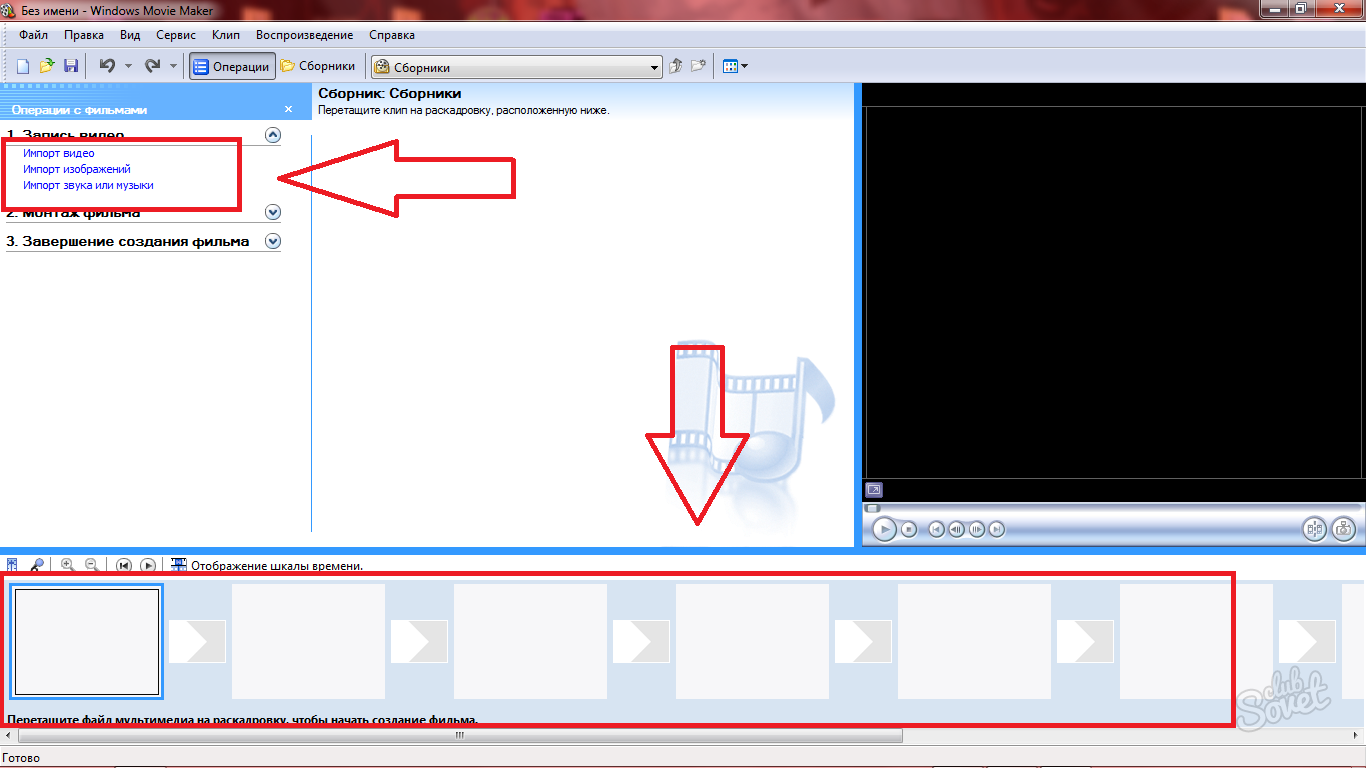
Ob prednosti katerega koli od teh načinov, boste dobili majhen seznam potrebnih datotek v oknu zbirke. Tukaj bodo vsi viri v svoji prvotni obliki, ki jo uredniki ne vpliva.
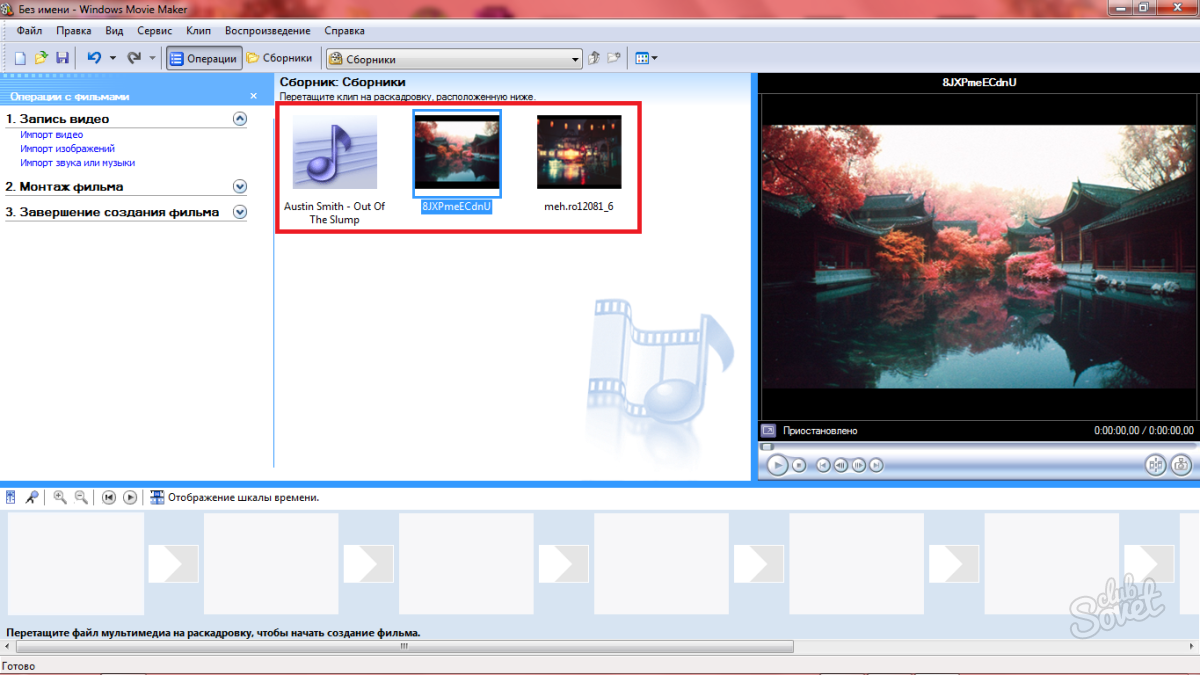
- Sedaj morate prevesti polje "strocking" v časovnem začeti učiti dela z skladb, saj boste srečali v bolj profesionalno programsko opremo. Kliknite na gumb "prikaz časa čas" spodaj.
- Samo povlecite datoteke, da začnete lepilo jih in nastavite želeno velikost.
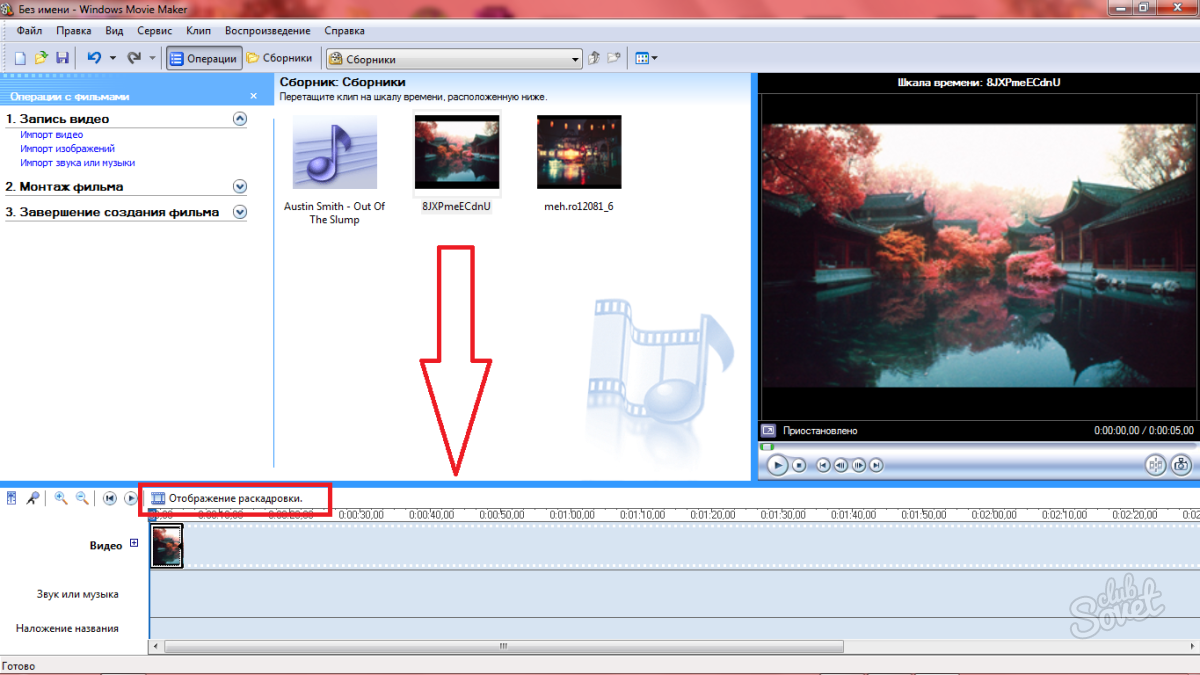
- Upoštevajte, da v tem programu le tri skladbe: avdio, video, ime. V skladu s tem bo glasba prikazana v "Audio", slik in video posnetkov v "Video" in tako naprej.
- Če želite spremeniti trajanje ločen element, morate samo potegom preko njenega roba na časovni skali. Prav tako lahko premikate svoj kazalec.
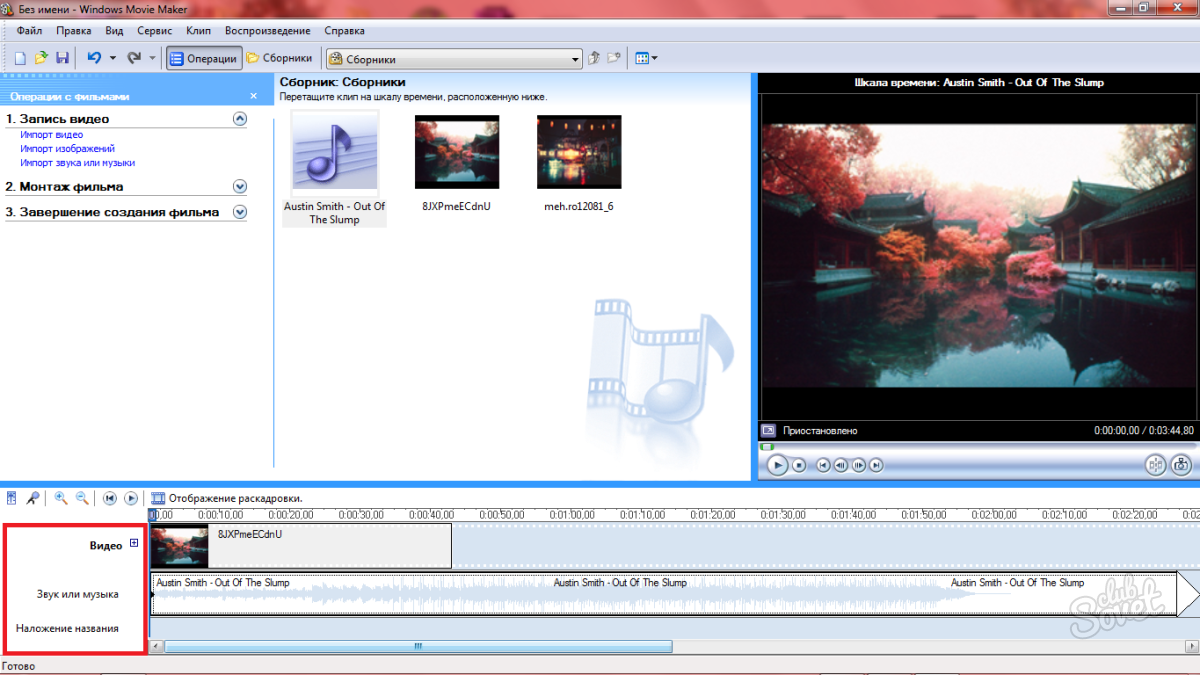
Kako uporabiti učinke na Windows Movie Maker
- Ko si dal vse elemente na tirih, vprašal jim želeno dolžino in dal zvok, lahko si misliš o prehodi, učinki in druge možnosti programa.
- Odprite zavihek Montage Video. Tu boste našli številne povezave: video učinki, prehodi, titrov in ustvarja aftilm. Poglej vsaki fazi posebej.
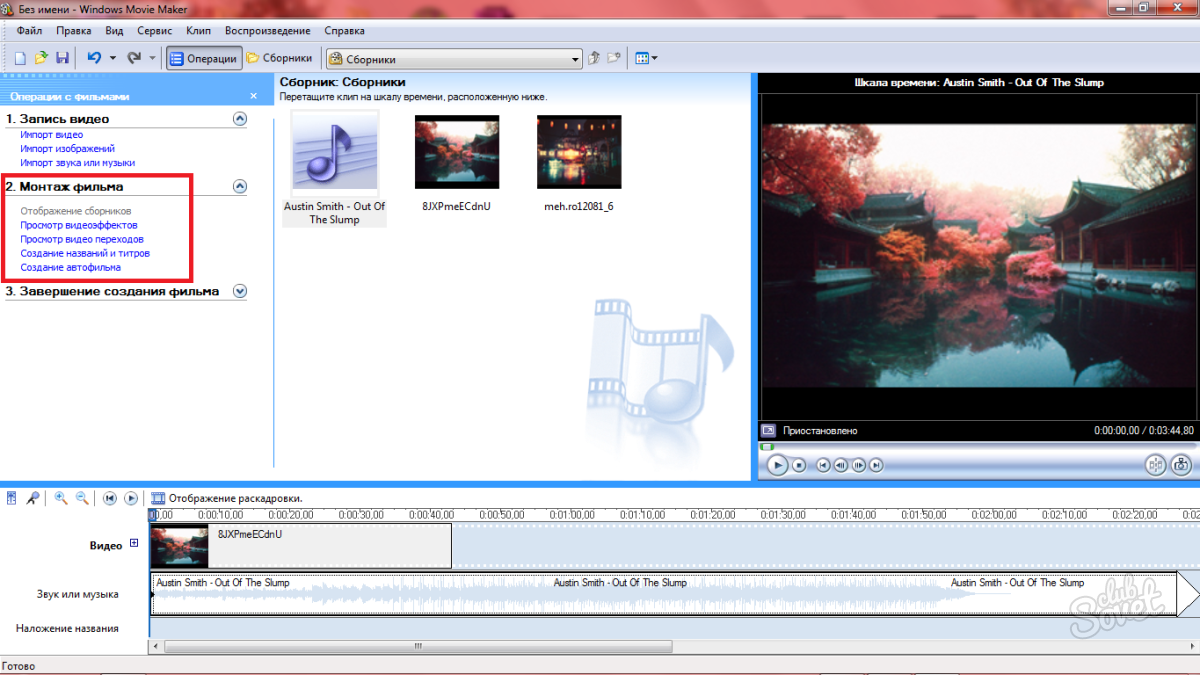
- Na primer, lahko kliknete na odseku »Ogled video učinkov" in katera od njih na svoj video v celoti ali posameznih delov.
- Moraš vzeti učinek in ga povlecite element na progi.
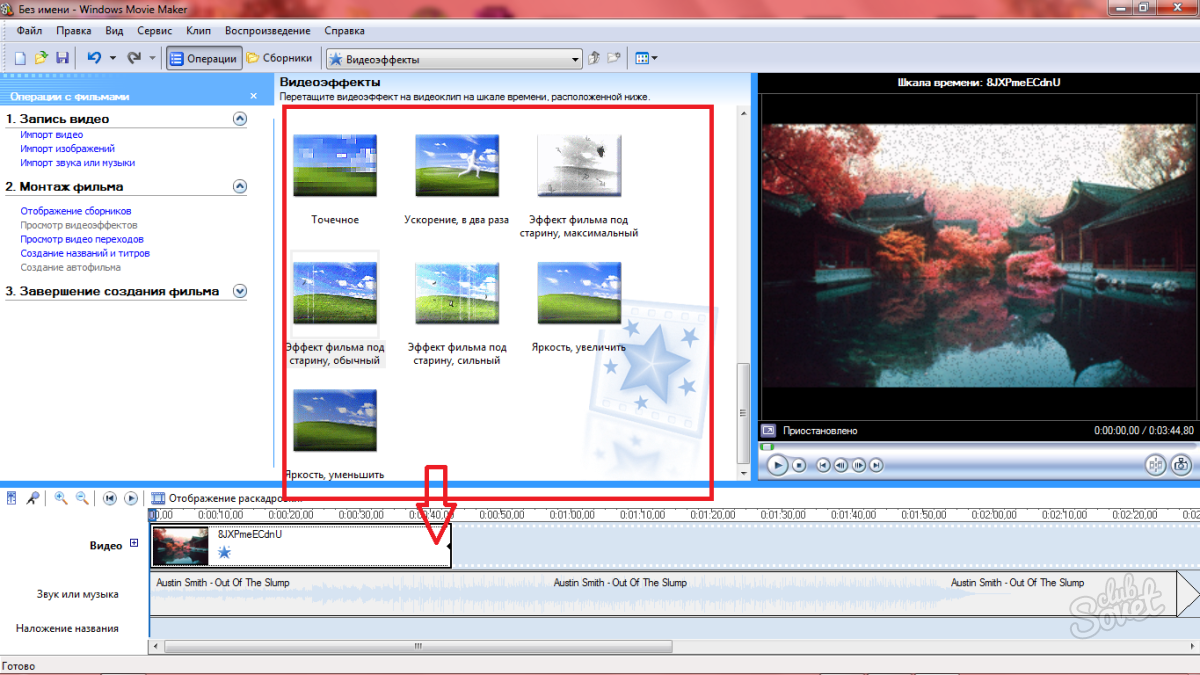
- Če nisi všeč učinka, nato pa preprosto pritisnete kombinacijo Ctrl + Z na tipkovnici.
- Podobno se zgodi s prehodi: so morali vleči navzdol. Ta možnost vam omogoča, da prilagodite sklepe postavk za njihovo gladko povezavo.
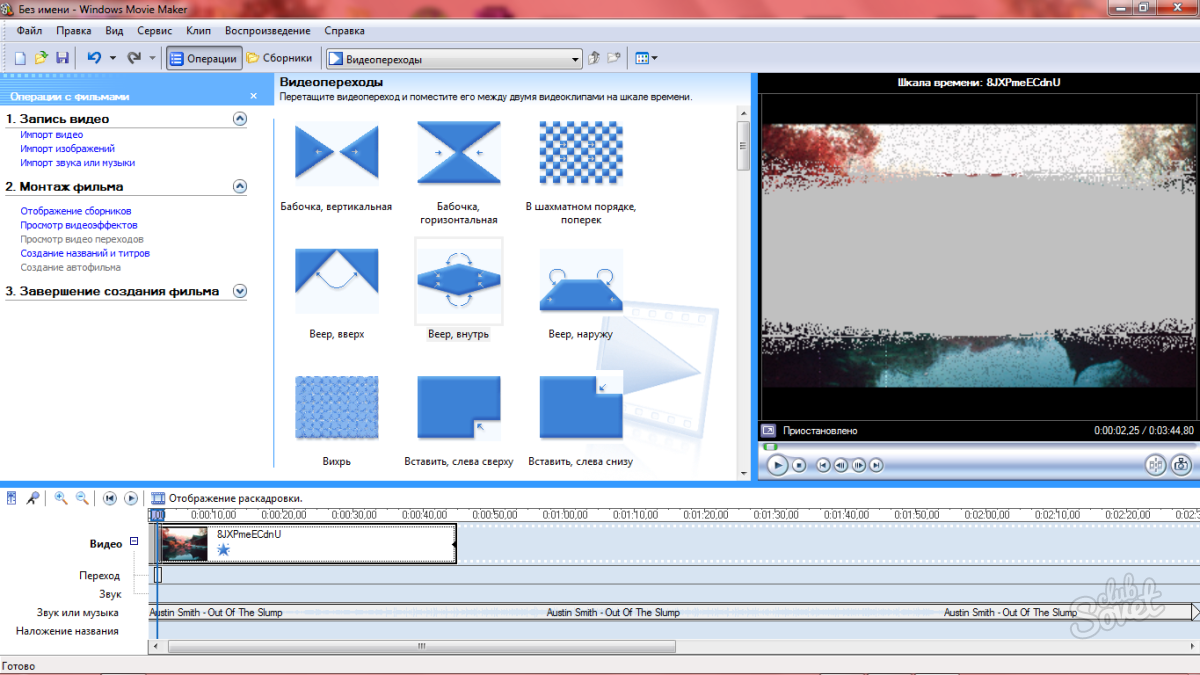
Kako narediti titre v Windows Movie Maker
- V istem oddelku, boste našli povezavo "Ustvarjanje naslovov in naslovov". Ona ga bodo potrebovali za napisov.
- Kliknite na to in boste sami našli v razdelku z izbiro mestu videz naslovov. Na primer, se lahko vstavi na samem začetku, v sredini, na določen element ali kasneje. Izberite želeni položaj.
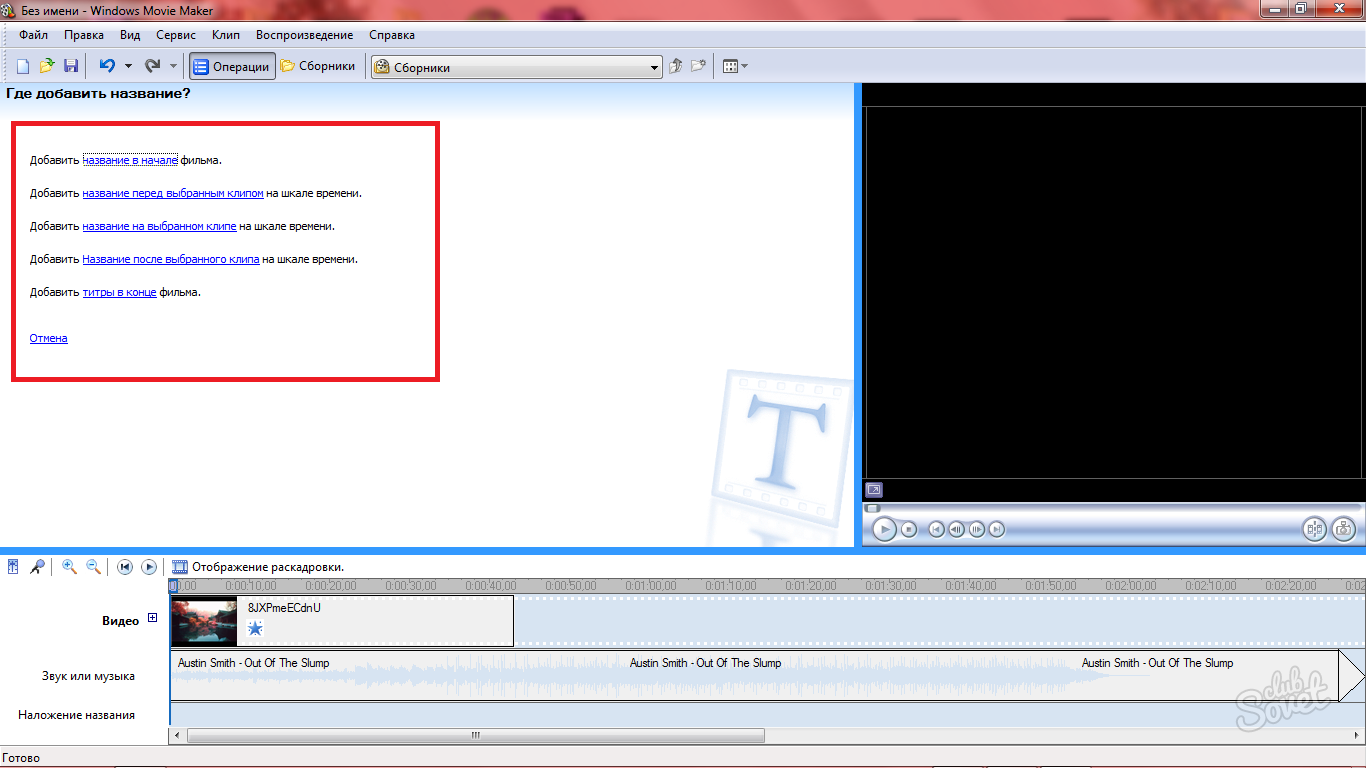
- Sedaj vnesite besedilo v posebnem oknu za urejanje pisave, kliknite na povezavo "Spremeni barvo in Besedilo Pisava".
- Ti bodo na voljo nagib, maščobne, barve in pisave.
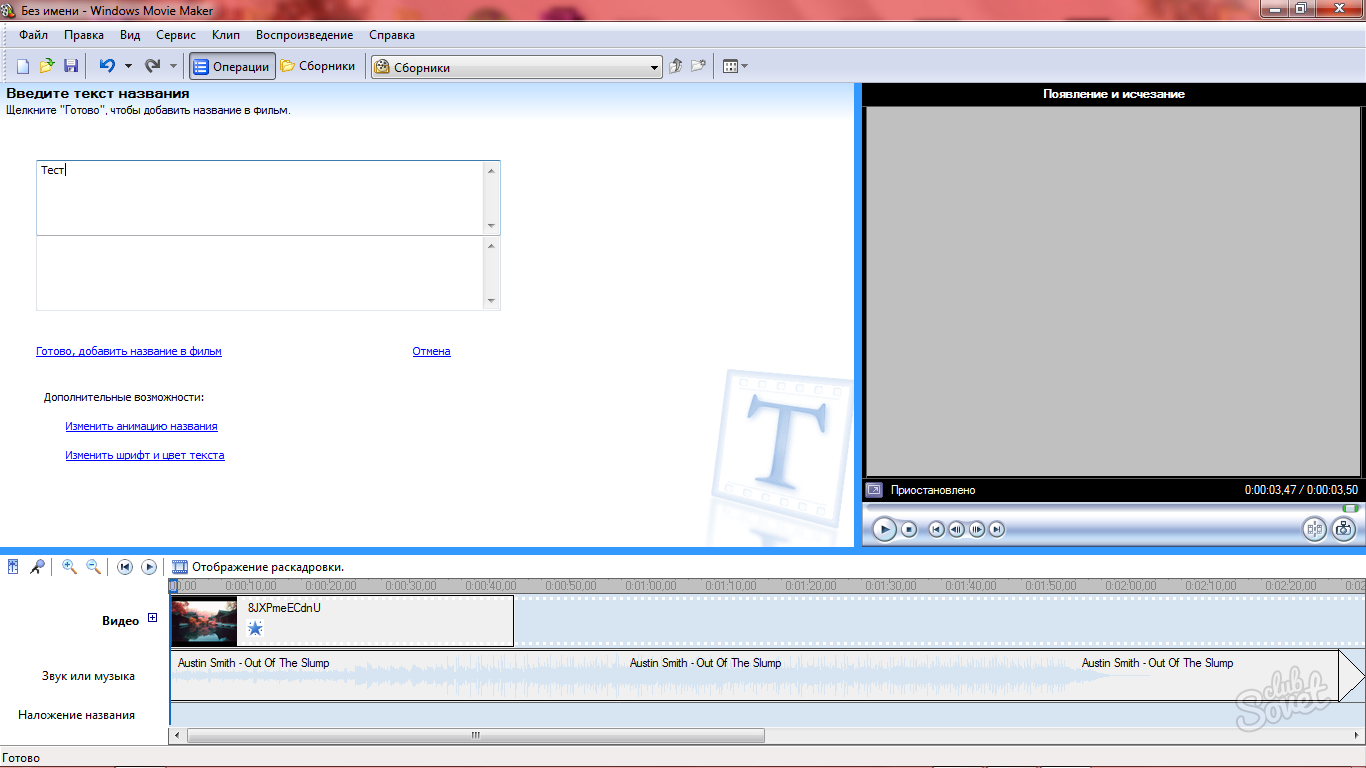
- Če kliknete na opcijo "Change Naslov Animation", boste videli dolg seznam z vsemi možnimi animacijami pisave, je mogoče vrteti, raztopi, spremeni v sestavljanke in tako naprej.
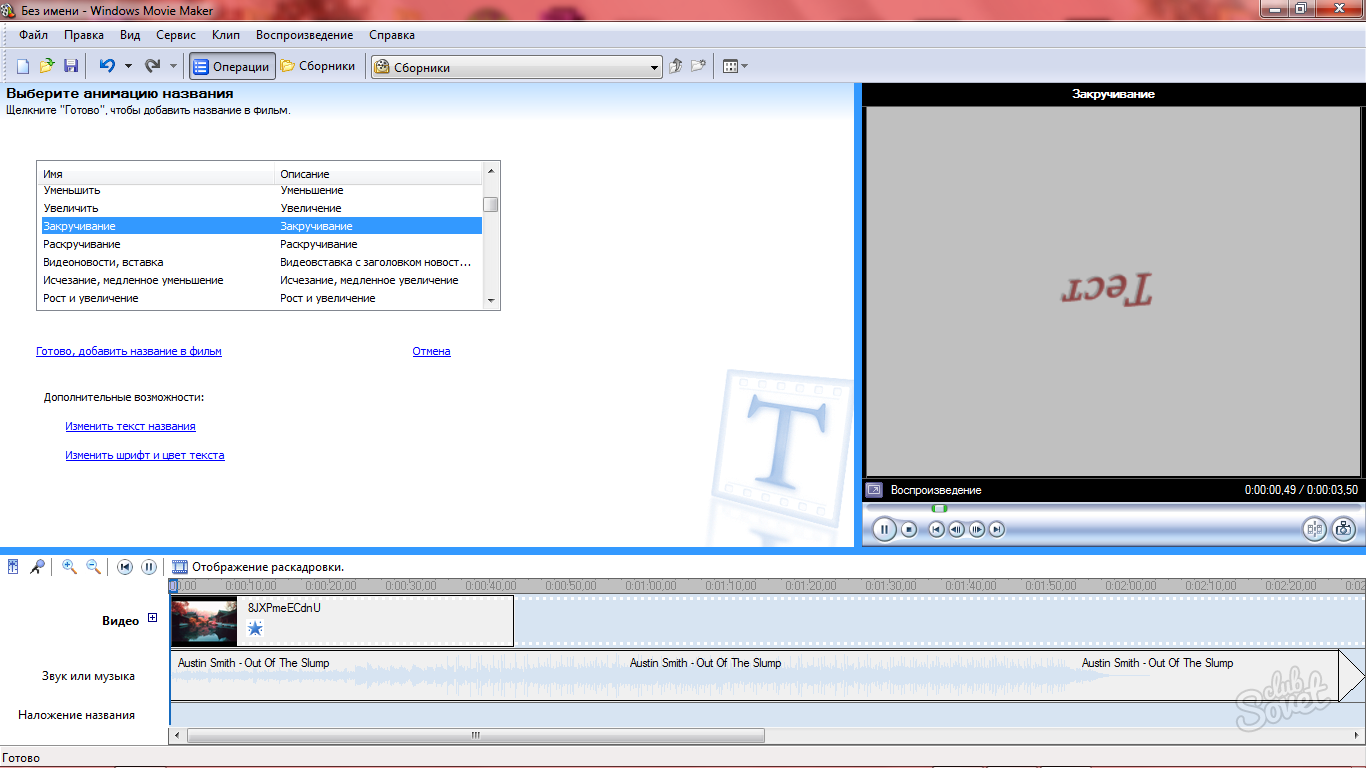
- Po vzpostavitvi naslove, spremenite njihovo trajanje, vleče element na progi.
- Zdaj, ko vem, kako sestaviti preprost video s pomočjo osnovnih parametrov Windows Movie Maker.

Shranjevanje video v Windows Movie Maker
- Pojdite na "Zaključek filma." Obstajata dva podpoglavja: prihranite video posnetkov na računalnik in digitalni fotoaparat. Izberite ", shranjenih v računalniku."
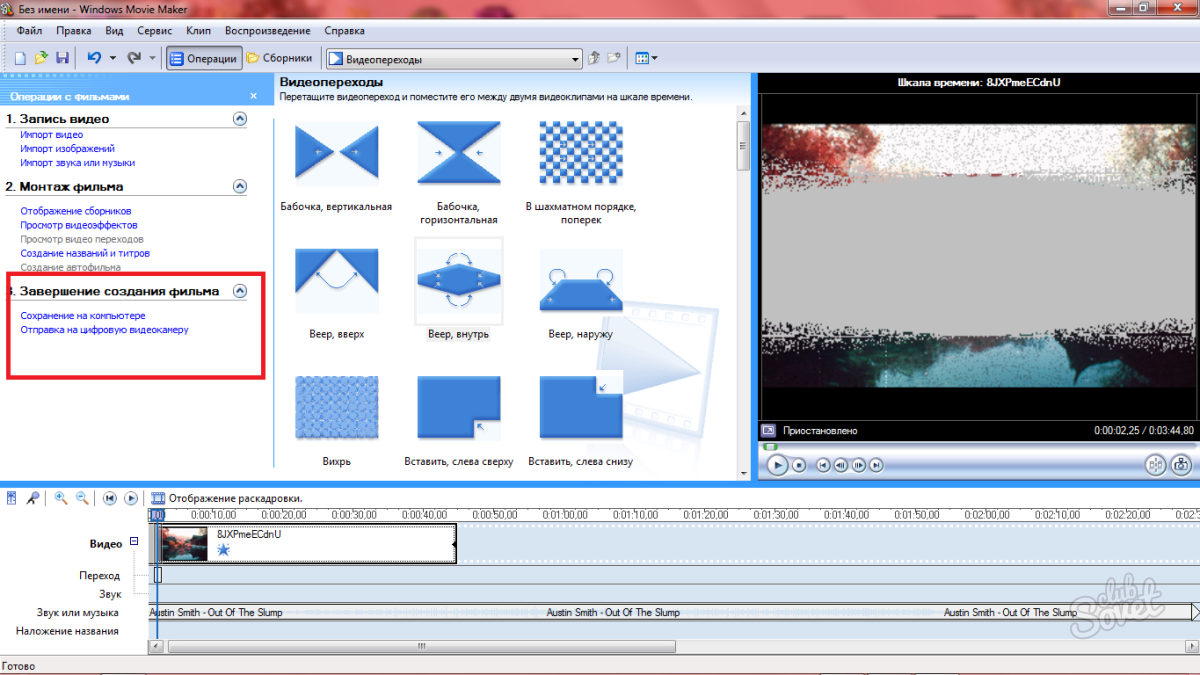
- Izberite ime mape in shranite video.
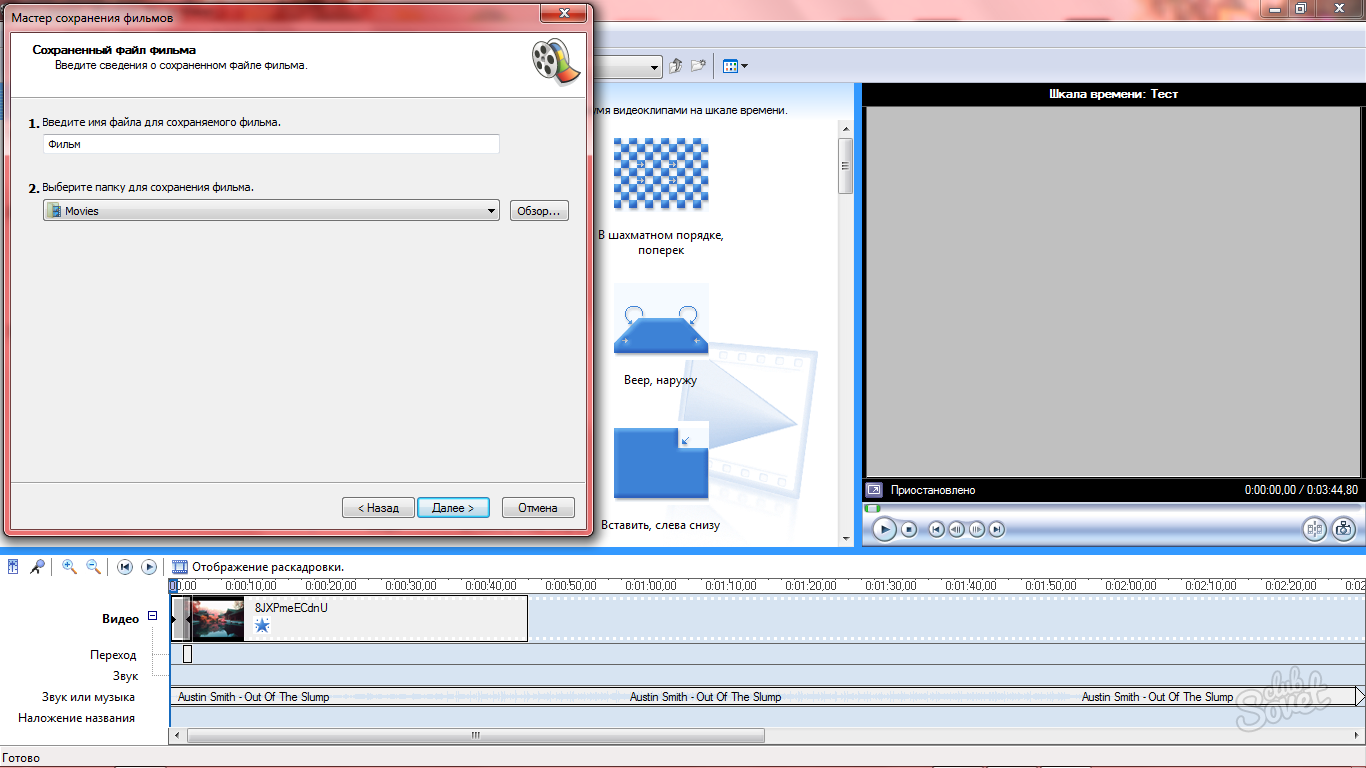
- Označite element "najboljše vizualne kakovosti." Varčevanje bo takoj začela in bo trajala le nekaj sekund.
- Windows Movie Maker je najenostavnejši in hkrati enostaven za uporabo programa za video in lepljenje slik.